Jednostavan i brz vodič za root-anje Androida

Nakon što rootate svoj Android telefon, imate potpuni pristup sustavu i možete pokretati mnoge vrste aplikacija koje zahtijevaju root pristup.
Što učiniti kada trebate dijeliti datoteke između ovih uređaja? Oni koji trebaju dijeliti datoteku između svog Android telefona i osobnog računala često znaju da je taj proces zastrašujući! Da, uvijek možete koristiti USB kabel za svoju svrhu, ali jeste li ikada razmišljali o tome da pronađete alternativu za isto? Ako tražite odgovor na "Kako bez problema prenijeti datoteke s Androida na računalo?" onda ste na najboljem mjestu da znate o njima! Prođite kroz popis i saznajte više o Android aplikacijama za prijenos datoteka!
Kako prenijeti datoteke s Androida na računalo
1. AirDroid
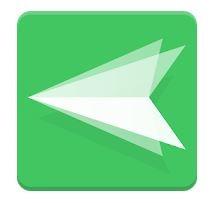
To je najpopularniji koji se koristi za premještanje datoteka s Androida na PC! Prikazan je u PCWorld, Gizmodo, XDA i mnogim drugima jer je učinkovit u pristupu vašem Androidu ili tabletu s vašeg računala besplatno! Također se može koristiti kao aplikacija za zrcaljenje jer može prebaciti vaš mali ekran na računalo! Najbolja stvar kod AirDroida ne traži od vas da rootate svoj telefon i također ima mnoštvo značajki.
Također pročitajte: -
10 najboljih aplikacija za dijeljenje datoteka za Android 2021... Želite znati kako prenijeti podatke bez USB-a i kabela s jednog uređaja na drugi? Želite li kako...
2. Feem
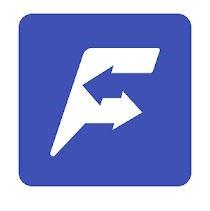
Ako ste sav svoj uređaj povezali na istu mrežu, po mogućnosti WiFi, možete koristiti i Feem. Ova aplikacija ima reputaciju učinkovitog dijeljenja datoteka između uređaja koji su povezani putem iste mreže! Koristeći ovo, eliminirati ćete potrebu slanja datoteka e-poštom, traženja USB-a ili bilo čega što je nezgodno! Sve što trebate učiniti je pokrenuti Feem i na uređaju za slanje i na uređaju za primanje! Možete prenositi datoteke s jednog telefona na drugi, s telefona na računalo ili obrnuto.
3. Pushbullet – SMS na PC-u
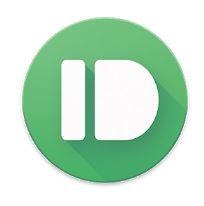
Prema CNET-u, Pushbullet je aplikacija “za koju nikad niste znali da vam je potrebna”. Može vam pomoći dijeliti datoteke između Android uređaja i računala. Također, ima razne druge značajke kao što je slanje poruka s računala, odbacivanje obavijesti s oba uređaja odjednom! Čak ima i kanal koji se može posjetiti u slučaju bilo kakve zabune! Ova je definitivno jedna od onih Android aplikacija za prijenos datoteka koju vrijedi isprobati!
4. Resilio Sync
Pomaže u prijenosu datoteka s jednog uređaja na drugi i dobro radi velike datoteke! Radi kao usluge u oblaku koje pohranjuju sve na jednom mjestu, a zatim vam daju pristup radu na njima s bilo kojeg uređaja! To je više-manje kao privatni oblak koji vam stoji na raspolaganju! Štoviše, postoji nekoliko drugih značajki u Resilio Sync! Možete ga preuzeti ovdje i neprimjetno prenositi aplikacije s jednog uređaja na drugi unatoč razlici u njihovim operativnim sustavima!
Također pročitajte: -
Android postavke za uštedu baterije, pohrane i vremena Upoznajte sve o značajkama Androida koje vam pomažu da automatski uštedite vrijeme, pohranu i bateriju bez...
5. Filedrop – uparite i podijelite
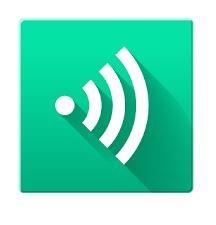
Ovo je još jedna aplikacija koja će vam pomoći da premjestite datoteke s vašeg Android uređaja na računalo! Djeluje na sličan fenomen kao što je Feem! Prenosi vaše datoteke pomoću WiFi-a i stoga će vam trebati aplikacija i na uređaju za slanje i na uređaju za primanje! Također, ovaj se može koristiti kao aplikacija za zrcaljenje zaslona za emitiranje vašeg zaslona na velikom ekranu!
Postoji nekoliko drugih aplikacija koje koriste slične koncepte, ali ne rade prema očekivanjima! Međutim, ako ne želite koristiti Android aplikaciju za prijenos datoteka u tu svrhu, postoje i druge opcije! Na primjer, možete koristiti Bluetooth ili svoju SD karticu, a usluge u oblaku i e-pošta rade dobro osim ako veličina datoteke ne prelazi njihovo ograničenje!
Nadamo se da je sada vaša dilema "kako prenijeti datoteke s Androida na PC?" je riješeno! Što misliš? Javite nam svoje stavove u odjeljku za komentare u nastavku!
Nakon što rootate svoj Android telefon, imate potpuni pristup sustavu i možete pokretati mnoge vrste aplikacija koje zahtijevaju root pristup.
Tipke na vašem Android telefonu ne služe samo za podešavanje glasnoće ili buđenje zaslona. Uz nekoliko jednostavnih podešavanja, mogu postati prečaci za brzo fotografiranje, preskakanje pjesama, pokretanje aplikacija ili čak aktiviranje značajki za hitne slučajeve.
Ako ste ostavili laptop na poslu i imate hitan izvještaj koji trebate poslati šefu, što biste trebali učiniti? Upotrijebiti svoj pametni telefon. Još sofisticiranije, pretvorite svoj telefon u računalo kako biste lakše obavljali više zadataka istovremeno.
Android 16 ima widgete za zaključani zaslon koje vam omogućuju promjenu zaključanog zaslona po želji, što ga čini mnogo korisnijim.
Android način rada Slika u slici pomoći će vam da smanjite videozapis i gledate ga u načinu rada slika u slici, gledajući videozapis u drugom sučelju kako biste mogli raditi i druge stvari.
Uređivanje videa na Androidu postat će jednostavno zahvaljujući najboljim aplikacijama i softveru za uređivanje videa koje navodimo u ovom članku. Pobrinite se da ćete imati prekrasne, čarobne i elegantne fotografije za dijeljenje s prijateljima na Facebooku ili Instagramu.
Android Debug Bridge (ADB) je moćan i svestran alat koji vam omogućuje mnoge stvari poput pronalaženja logova, instaliranja i deinstaliranja aplikacija, prijenosa datoteka, rootanja i flashanja prilagođenih ROM-ova te stvaranja sigurnosnih kopija uređaja.
S aplikacijama s automatskim klikom. Nećete morati puno raditi prilikom igranja igara, korištenja aplikacija ili zadataka dostupnih na uređaju.
Iako ne postoji čarobno rješenje, male promjene u načinu punjenja, korištenja i pohranjivanja uređaja mogu uvelike usporiti trošenje baterije.
Telefon koji mnogi ljudi trenutno vole je OnePlus 13, jer osim vrhunskog hardvera, posjeduje i značajku koja postoji već desetljećima: infracrveni senzor (IR Blaster).







